De meest recente versies van Windows zijn niet echt populair. Zo weigeren sommige gebruikers de overstap naar versie 11, maar blijven hangen op Windows 10 of zelfs Windows 7. Volgens velen was Windows XP de allerbeste versie van Windows. Anno 2025 kun je Windows XP met een omweg op je computer zetten om de vergelijking zelf te maken.
Onder redactie van Arthur De Graef en Rob Coenraads

Wie nu Windows XP op zijn computer wilt gebruiken, zal daar flink zijn best voor moeten doen. We raden je niet aan om het hele Windows-besturingssysteem te vervangen voor het gedateerde XP, zeker niet als je je computer aan het internet hangt. In XP zitten namelijk heel wat kwetsbaarheden die misbruikt kunnen worden en Microsoft lost die kwetsbaarheden niet meer op. Het is verstandiger (en gemakkelijker) om oude software te draaien in een Virtual Machine of VM en dat is dan ook wat we hier gaan doen.
Stap 1 Virtualisatiesoftware installeren
Om een virtuele computer op jouw computer te kunnen draaien, heb je eerst de juiste software nodig. Online zul je lezen dat Windows een ingebouwde hypervisor heeft die Hyper-V heet, maar die is alleen inbegrepen bij Pro- en Enterprise-edities van het besturingssysteem. De kans is groot dat je op het internet naar een programma moet gaan zoeken. Er zijn heel wat opties, maar wij gebruiken hier VirtualBox. Die kun je downloaden via virtualbox.org. Klik daar op de blauwe downloadknop en installeer dan de versie voor Windows hosts. Installeren doe je nadien door het exe-bestand te openen en de installatiewizard te doorlopen.
 |
Stap 2 Windows XP opsporen
Zonder installatiebestand kun je natuurlijk ook geen Windows XP installeren. Microsoft verkoopt de software al een tijdje niet meer, dus moet je er via andere wegen naar op zoek. Via archive.org, de website van het Internet Archive, kun je een betrouwbaar iso-bestand vinden waar niet mee geklooid werd. Het wordt aangeraden om een 32-bitsversie te downloaden om problemen met drivers te voorkomen. Dikwijls vind je op de downloadpagina meteen een productcode om de installatie te valideren. Zoek ernaar en sla ze ergens op, want je hebt die code nodig om Windows XP te installeren.
Stap 3 VM prepareren
Een VM is eigenlijk een computer die binnenin je computer draait, waardoor je hardware twee systemen tegelijkertijd moet draaien. Om dat in orde te krijgen, heb je VirtualBox nodig. In die software klik je op de knop New en vul je meteen informatie in: een naam voor de VM en in welke map alles opgeslagen moet worden.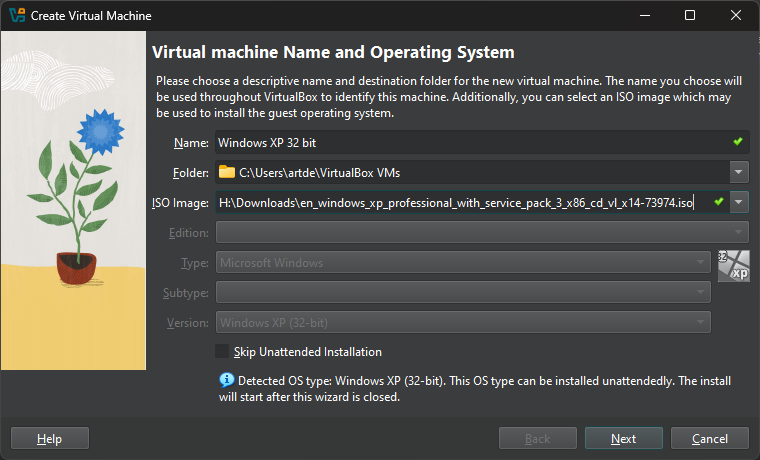
Voor het vakje ISO Image moet je op zoek naar het iso-bestand dat je eerder gedownload hebt. In de onderste vakjes moet je de VirtualBox vertellen dat je Windows XP (32-bit) wilt installeren. Hier kun je ook kiezen of je Windows XP zelf wilt installeren of dat automatisch laat doen. Wil je de volledige ervaring? Dan vink je het vakje Skip unattended installation aan. Wil je een snelle, automatische installatie? Dan zul je eerst een gebruikersnaam en wachtwoord moeten invullen om te gebruiken in de VM. VirtualBox voert die automatisch in tijdens de installatie.
Nadien moet je nog rekenkracht toewijzen. Voor een 32-bitsversie van Windows XP is 512 of 1024 MB aan RAM (werkgeheugen) voldoende. Je zult ook een virtuele harddisk moeten aanmaken. Hoe je dit aanpakt, zal afhankelijk zijn van hoeveel ruimte je nog vrij hebt. Je kunt kiezen voor een dynamische grootte, zodat de virtuele schijf zo groot als nodig wordt. Je kunt die dynamische schijf ook een maximale grootte geven, zodat die niet groter wordt dan je zelf wilt. Andere instellingen staan standaard goed of kun je aanpassen naar wens.
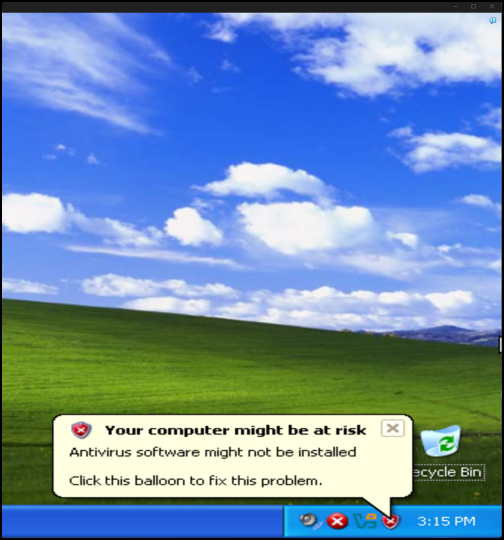 |
Stap 4 Geniet van Windows XP
Koos je voor de Unattended install? Dan kun je gewoon achterover leunen terwijl VirtualBox het werk voor je doet. Hoe snel dat gaat, hangt af van hoe snel je computer is. Als eenmaal alles geïnstalleerd is, kun je zelf oude software in Windows XP installeren en hiermee aan de slag gaan. Om in de toekomst Windows XP te gebruiken, dien je wel langs VirtualBox te gaan. Om meer dan twintig jaar terug in de tijd te stappen, hoef je alleen maar de VM aan te zetten.
Virtualisatie inschakelenBots je op onverwachte foutmeldingen? Dan is het de moeite om eens te kijken of virtualisatie staat ingeschakeld. Dit controleer je in Taakbeheer onder de CPU-prestaties. Staat virtualisatie niet aan? Dan moet je dat inschakelen in de BIOS of UEFI van je computer. Hoe je dat precies doet, is afhankelijk van de fabrikant van het moederbord dat in je computer zit. |
